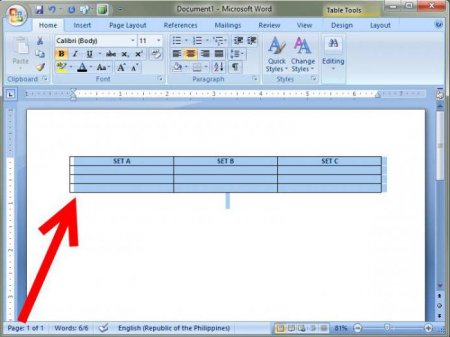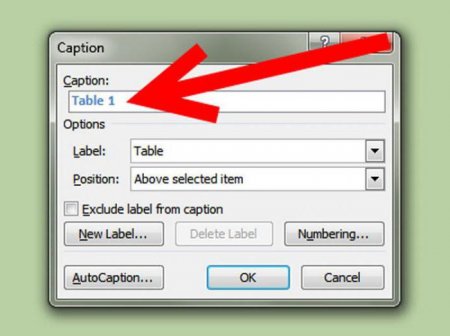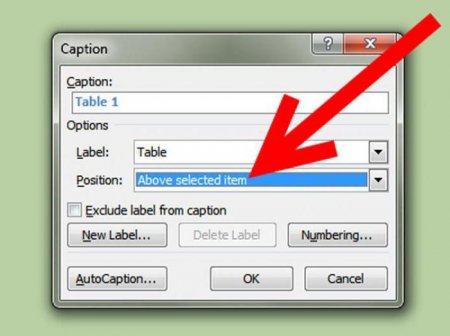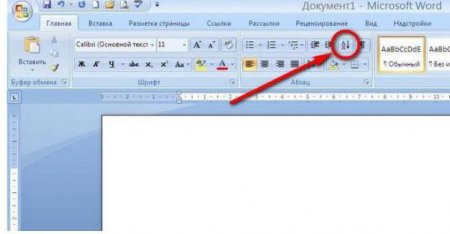Докладно про те, як повернути в «Ворді» таблицю
У даному матеріалі ми відповімо на питання, як повернути таблицю в «Ворді» на 90 градусів, не змінюючи орієнтацію. Переробити готову роботу вельми неприємно. Однак ситуації, коли це необхідно, трапляються при створенні різних документів, які мають складне форматування і обробляються за допомогою текстового редактора Microsoft Word. Тут завдання часто пов'язані з оформленням таблиць великого розміру. Спершу заготівля копітко наповнюється значеннями, а після користувач усвідомлює, що вона не поміщається на сторінці.
Далі вирізаємо всю таблицю. Для цього використовуємо поєднання клавіш Ctrl + X. Аналогічну операцію можна виконати за допомогою контекстного меню. Для цього на довільній ділянці виділеної області робимо правий клацання мишею. Виникає меню, в якому вибираємо пункт «Вырезать».
Інструкція
В описаних вище обставин і виникає питання, як повернути таблицю в «Ворді» на 90 градусів. Для вирішення такої задачі необхідно послідовно виконати описані нижче кроки. Відкриваємо документ з таблицею, яка потребує перевертанні. Перевіряємо, щоб під нею було досить вільного місця. Виділяємо таблицю. Для цього підводимо курсор до її верхньому лівому кутку. Виникає значок управління. Після цього натискаємо на ліву кнопку миші.Далі вирізаємо всю таблицю. Для цього використовуємо поєднання клавіш Ctrl + X. Аналогічну операцію можна виконати за допомогою контекстного меню. Для цього на довільній ділянці виділеної області робимо правий клацання мишею. Виникає меню, в якому вибираємо пункт «Вырезать».
Текстовий редактор
Переходимо до наступного етапу вирішення питання, як повернути в «Ворді» таблицю. Використовуємо головне меню нашого текстового редактора. Переходимо в розділ «Вставка». Натискаємо кнопку «Напис». На наступному етапі вирішення питання, як повернути в «Ворді» таблицю, перед нами виникає список варіантів. Вибираємо перший з них. Вона озаглавлена «Проста напис». Видаляємо значення, використовуване редактором для зразка в рамці. Для цього натискаємо клавішу Delete. Переходимо до наступного етапу вирішення питання, як повернути в «Ворді» таблицю. Збільшуємо розмір виникла текстової рамки. Для цього пересуваємо її боку за особливі маркери. Розмір рамки повинен приблизно відповідати таблиці. Більш точну підгонку можна зробити пізніше.Збереження
На наступному етапі вирішення питання, як повернути в «Ворді» таблицю, встановлюємо курсор всередині рамки. Використовуємо поєднання клавіш Ctrl + V. Це дозволить вставити таблицю, яка була раніше скопійована. Відповідну операцію можна повторити за допомогою контекстного меню. Для цього натискаємо на праву кнопку миші. У виниклому контекстному меню вибираємо пункт під назвою «Параметри вставки». Натискаємо кнопку «Зберегти вихідне форматування». Таблиця вставлена. За замовчуванням у неї присутній обрамляє рамка. Натискаємо на неї правою кнопкою миші. У виниклому вікні вибираємо пункт «Формат фігури». Використовуємо «Колір лінії» в лівій частині. Вибираємо варіант «Немає ліній». Натискаємо кнопку «Закрити». Обрамляє рамка зникає. Тепер перевертаємо таблицю, використовуючи верхній зелений маркер, який відповідає за поворот фігури. Щоб внести доповнення або коректування, необхідно скористатися натисканням на ліву кнопку миші. Таким чином можна повернутися до редагування текстового поля.Цікаво по темі
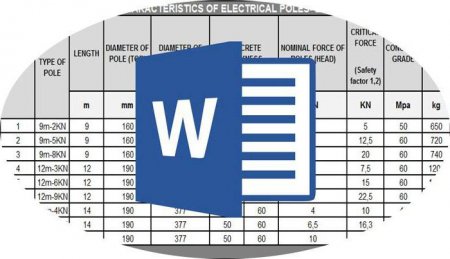
Як повернути в "Ворді" таблицю і текст самої таблиці
Той, хто давно користується редактором "Ворд", знає про його багатофункціональності. Перелік інструментів, які дозволяють працювати не тільки з
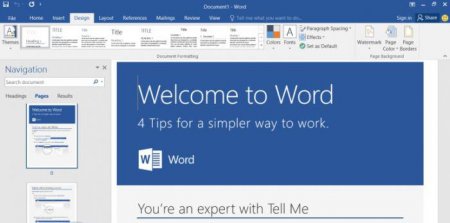
Три способи, як писати вертикально в "Ворді"
У цій статті буде розказано про те, як писати вертикально в "Ворді". Справа в тому, що спеціального інструменту, який би зміг в один клік змінити
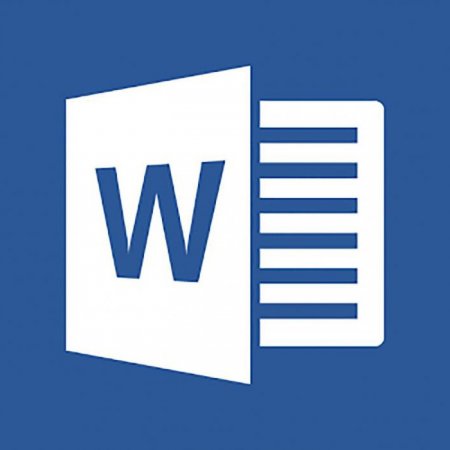
Як об'єднати дві таблиці в "Ворді" горизонтально або вертикально
Незважаючи на те, що інтерфейс програми Microsoft Word досить простий, часто виникають проблеми саме з переміщенням і об'єднанням таблиць. Нижче
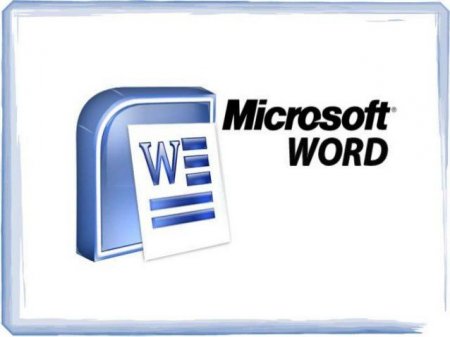
Як з'єднати дві таблиці в "Ворді" (200320072010)?
Початківці бояться деяких випадків, які заважають їм працювати в офісному пакеті програм. Одна з таких ситуацій – це виникнення проблеми, як з'єднати